Windows 7的跳转列表不单单表现在任务栏上,开始菜单中也有跳转列表。Windows 8.1延续了任务栏跳转列表,而Windows 10则增加了更加人性化的主页跳转列表。
任务栏跳转列表集成了Windows XP任务栏和快速启动栏两种功能,并在此基础上有所增强(增强的功能见后文)。在任务栏上开启一个应用程序、文档、文件夹或网页链接之后,右键单击该图标,会显示出一个因对象不同而动态变化的项目列表,这个列表就是我们所说的跳转列表。通过跳转列表,我们可以用原来一半以下的鼠标点击量,轻松完成在应用中才能完成的工作(图1)。
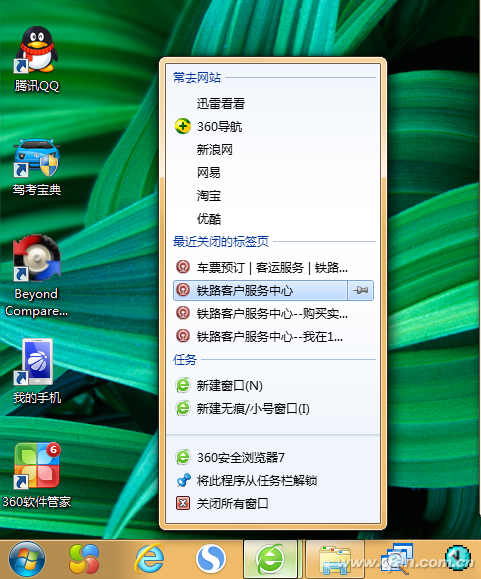
(图1 任务栏上的跳转列表)
除了任务栏上分别独立的程序或文档的跳转列表外,在Windows 7开始菜单中,还有一个对跳转列表集中分类管理的好去处。点击开始菜单后,在其顶部我们会发现,最近操作过的项目(无论是应用程序还是其他项目),后面都会出现一个可展开的三角形图标,点击它即可出现与该应用或项目关联的分组快捷项目,只需点击其中已经使用过的链接即可打开曾经用过的项目;或者点击项目的主要推荐功能,开启特殊功能的使用(图2)。
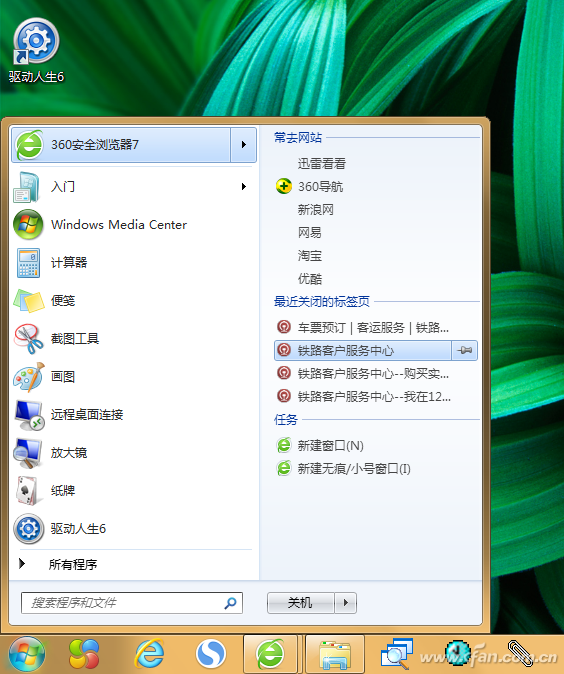
(图2 开始菜单上的跳转列表)
小提示:一种新式跳转列表
在Windows 10操作系统中,除了真正意义上的混合式系统开始菜单外,又引入了一种特殊的开始菜单,那就是资源管理器中的主页,这其实是整个资源的另一种跳转列表,是一种特殊的跳转列表(图3)。这一切都是为用户使用提供了更大的便利。
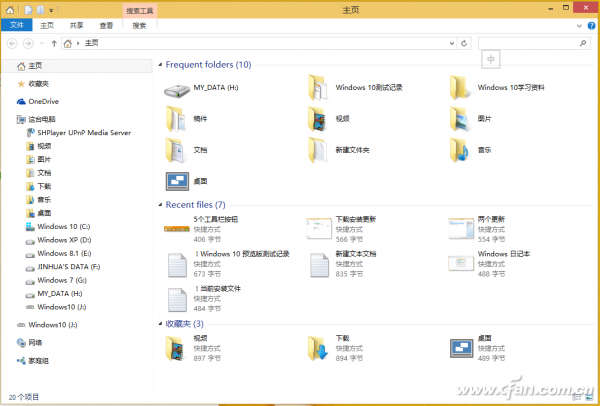
(图3 Windows 10的特殊跳转列表)
【跳转列表有哪些表现方法】相关文章:
★ 如何在windows xp系统上将打印机设置成共享详细方法
